I passaggi seguenti presuppongono che tu abbia già effettuato l'accesso al pannello di controllo di Plesk
- Mentre su Siti web e domini scheda, seleziona Impostazioni di hosting
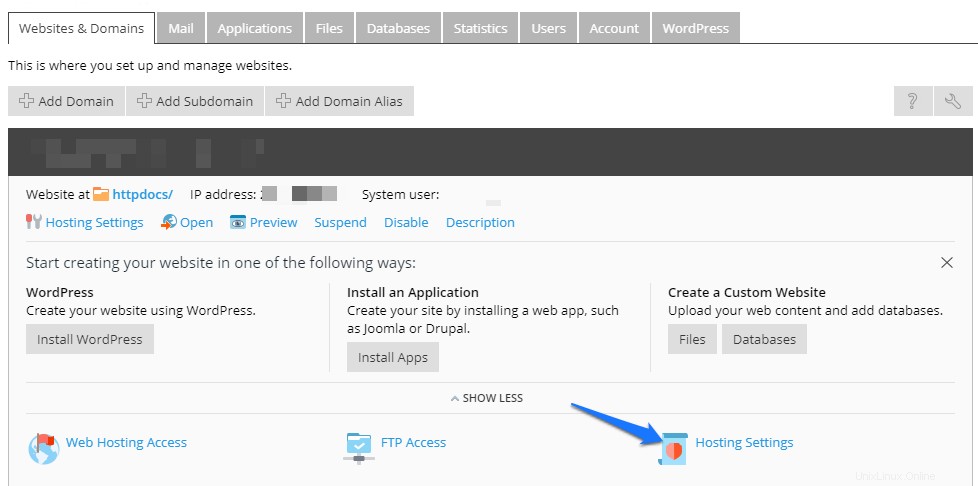
- Mentre sei in Impostazioni di hosting pagina, seleziona il dominio preferito che desideri forzare o rimuovere il WWW

Forzare il WWW
- Connettiti al file web.config del tuo sito. Se non sei sicuro di come farlo, fai riferimento al nostro articolo Come accedere al tuo Web.Config.
- Scorri verso il basso fino a trovare il
o riga e appena sotto di essa, premi invio per aggiungere una nuova riga. - Incolla il seguente codice nella nuova riga:
<rewrite> <rules> <clear /> <rule name="WWW Rewrite" enabled="true"> <match url="(.*)" /> <conditions> <add input="{HTTP_HOST}" negate="true" pattern="^www\.(.*)$" /> </conditions> <action type="Redirect" url="http://www.{HTTP_HOST}/{R:0}" appendQueryString="true" redirectType="Permanent" /> </rule> </rules> </rewrite> - Salva il file web.config.
Rimuovi WWW
- Connettiti al file web.config del tuo sito. Se non sei sicuro di come farlo, fai riferimento al nostro articolo Come accedere al tuo Web.Config.
- Scorri verso il basso fino a trovare il
o riga e appena sotto di essa, premi invio per aggiungere una nuova riga. - Incolla il codice seguente nella nuova riga:
<rewrite> <rules> <rule name="Remove WWW" stopProcessing="true"> <match url=".*" ignoreCase="true" /> <conditions logicalGrouping="MatchAll"> <add input="{HTTP_HOST}" pattern="^www\.(.*)$" /> </conditions> <action type="Redirect" url="http://{C:1}/{R:0}" appendQueryString="true" redirectType="Permanent" /> </rule> </rules> </rewrite> - Salva web.config
Come forzare SSL su un sito IIS